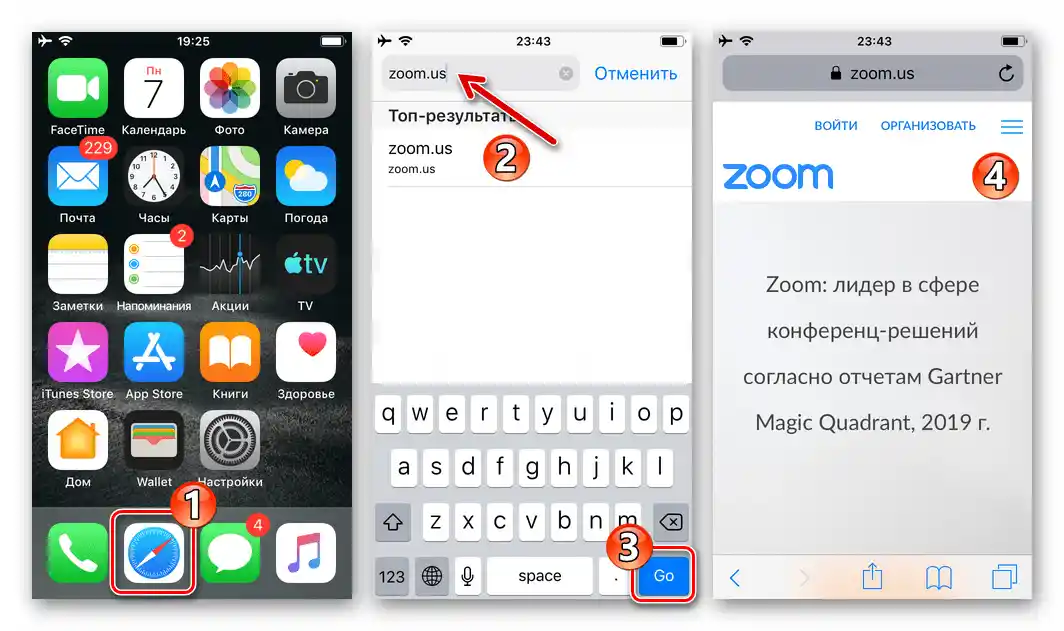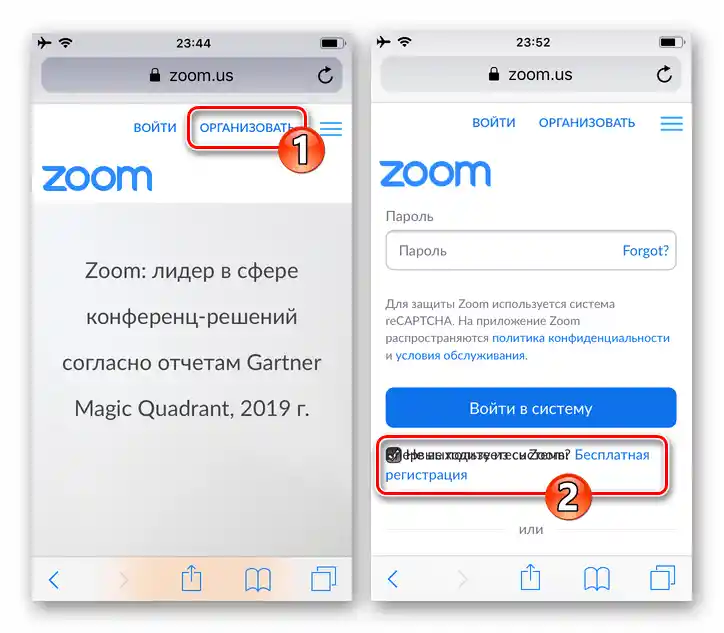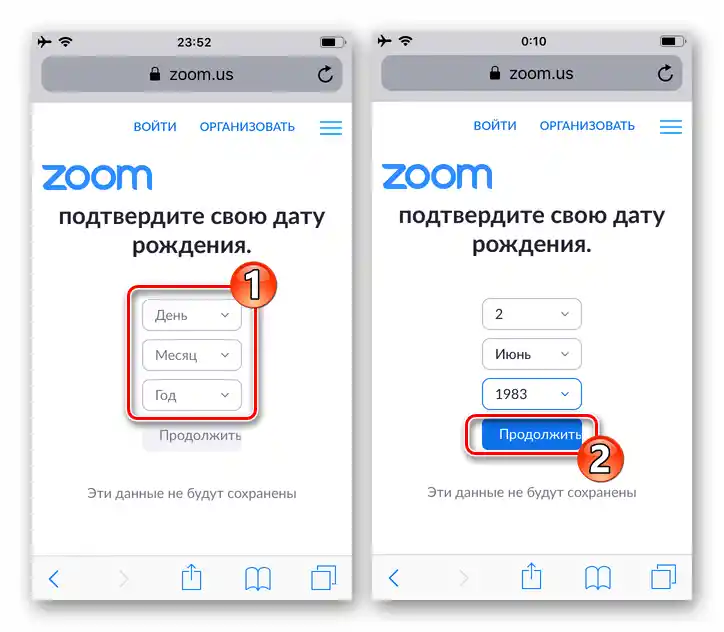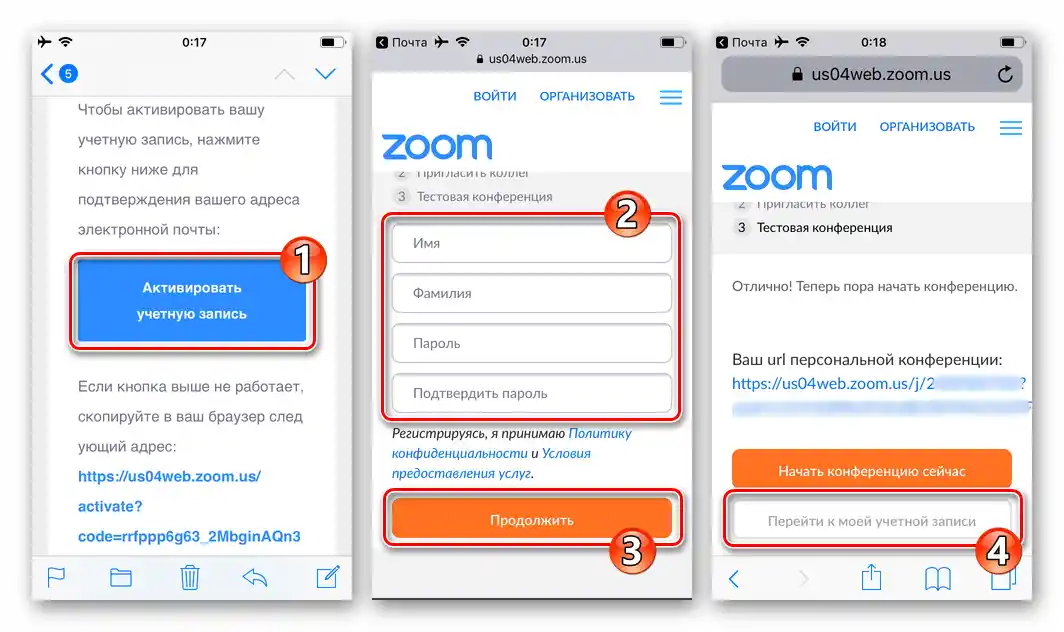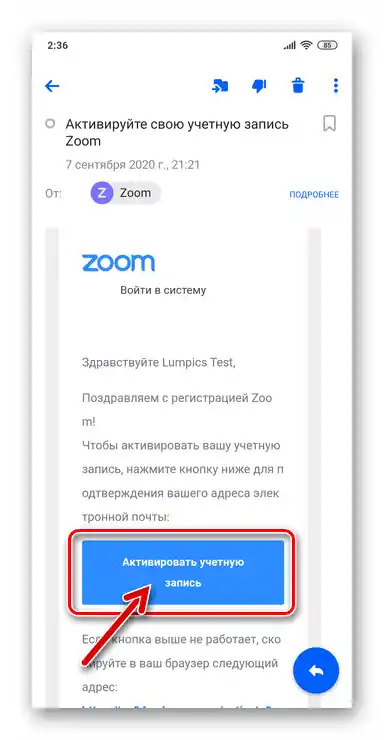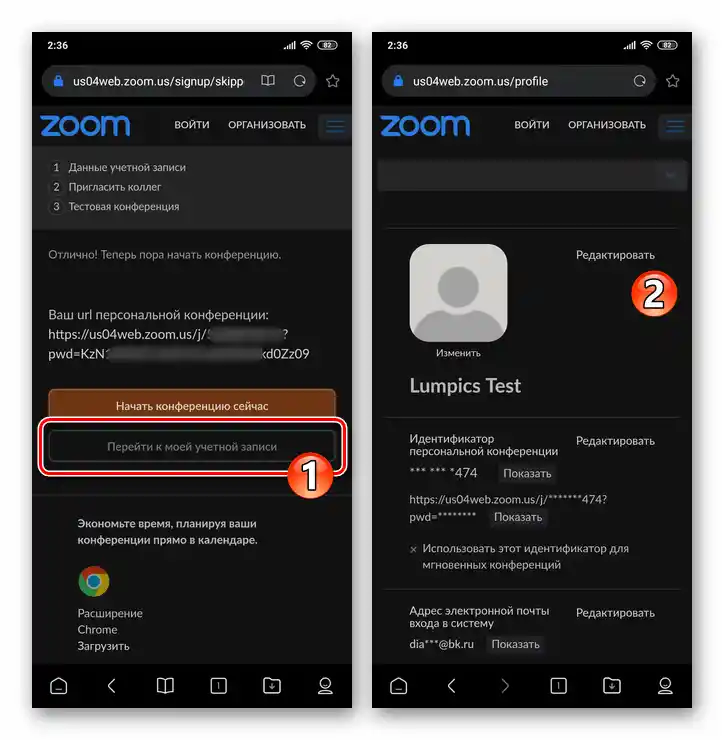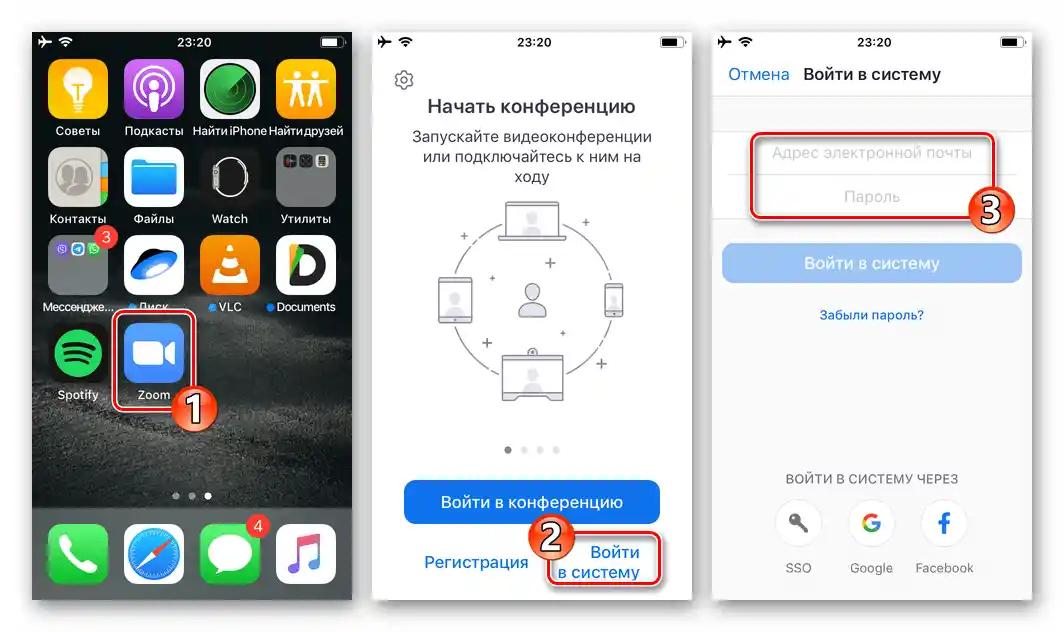Съдържание:
Android
Създаването на акаунт в услугата за видеоконференции Zoom от Android устройство е много проста операция и може да се извърши по един от двата метода. За успешна регистрация е необходим само имейл адрес и достъп до него, за да получите линк за активиране на акаунта.
Метод 1: Мобилно приложение за Android
Най-удобният метод за създаване на акаунт в Zoom от Android устройство предполага използването на мобилното приложение и, освен всичко друго, осигурява възможност веднага след регистрацията да започнете да използвате услугата.
- Инсталирайте на смартфона и стартирайте клиента Zoom за Android.
Повече информация: Как да инсталирате приложението Zoom на Android устройство
- На първия екран на приложението докоснете разположената в долната част връзка "Регистрация". След това натиснете на надписа "Месец/ден/година", с помощта на превключвателите изберете датата на раждане, натиснете "Установи".
- Следващата стъпка е предоставянето на системата на адреса на вашия имейл, както и на име и фамилия. Въведете посочените данни в съответните полета на екрана, уверете се в тяхната правилност и след това натиснете бутона "Регистрация".
- След това, по предпочитан от вас начин, отидете на смартфона в посочения като регистриран в Zoom имейл. Намерете писмото от подателя "Zoom" с темата "Активирайте своя акаунт", отворете го.
- Натиснете на наличната в тялото на съобщението бутона "Активирайте акаунта". В резултат на това ще се стартира уеб браузър и ще се появи възможност да преминете към следващата стъпка на регистрацията.
![Zoom за Android - бутонът Активиране на акаунта в текста на имейла, изпратен от услугата по време на регистрацията на акаунта]()
Ако натискането на бутона не води до стартиране на браузъра, превъртете текста на имейла надолу, копирайте подчертаната с удебелен шрифт връзка в буфера на устройството и след това я поставете в адресната лента на всеки уеб браузър и осъществете преход.
- На отворената в браузъра уеб страница превключете радиокнопката в положение "Не" (тъй като се регистрира личен акаунт в системата за видеоконференции). След това натиснете "Продължи".
- Създайте секретна комбинация от символи, която впоследствие ще служи като ключ за достъп до услугата, въведете я в полетата "Парола" и "Потвърдете паролата". Докоснете "Продължи".
- На следващата страница докоснете "Пропуснете тази стъпка" (поканването на други хора в системата може да се извърши по-късно).
- След това натиснете "Отидете на моя акаунт". С това регистрацията в системата за видеоконференции Zoom от Android смартфон всъщност е завършена. По желание можете да се заемете с попълването и/или редактирането на вече съществуващия профил или да отложите тази операция.
![Zoom за Android - завършване на регистрацията на акаунта в системата от телефона]()
Преместете се в мобилното приложение на услугата, докоснете "Влезте в системата" в долната част на екрана. След това се авторизирайте, използвайки посочения в процеса на регистрация имейл адрес като логин и парола.
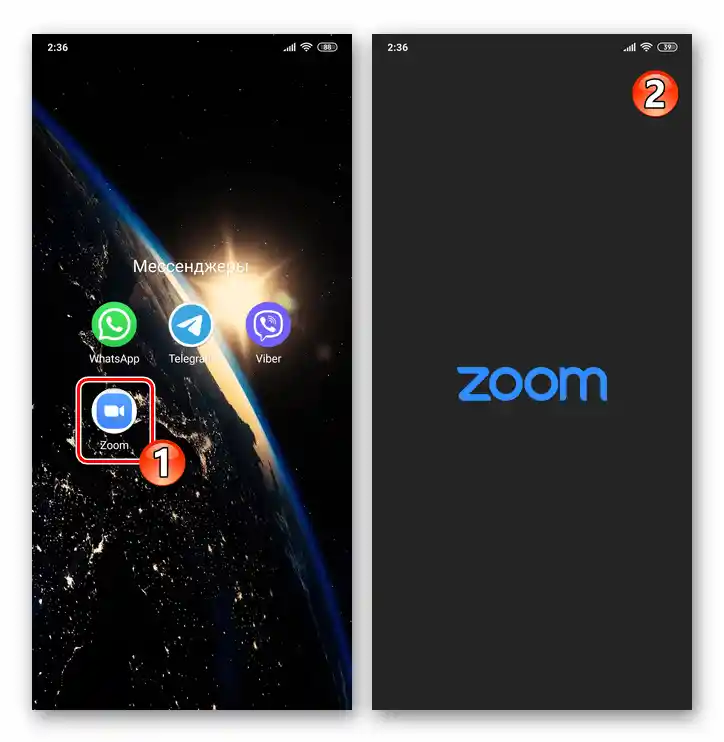
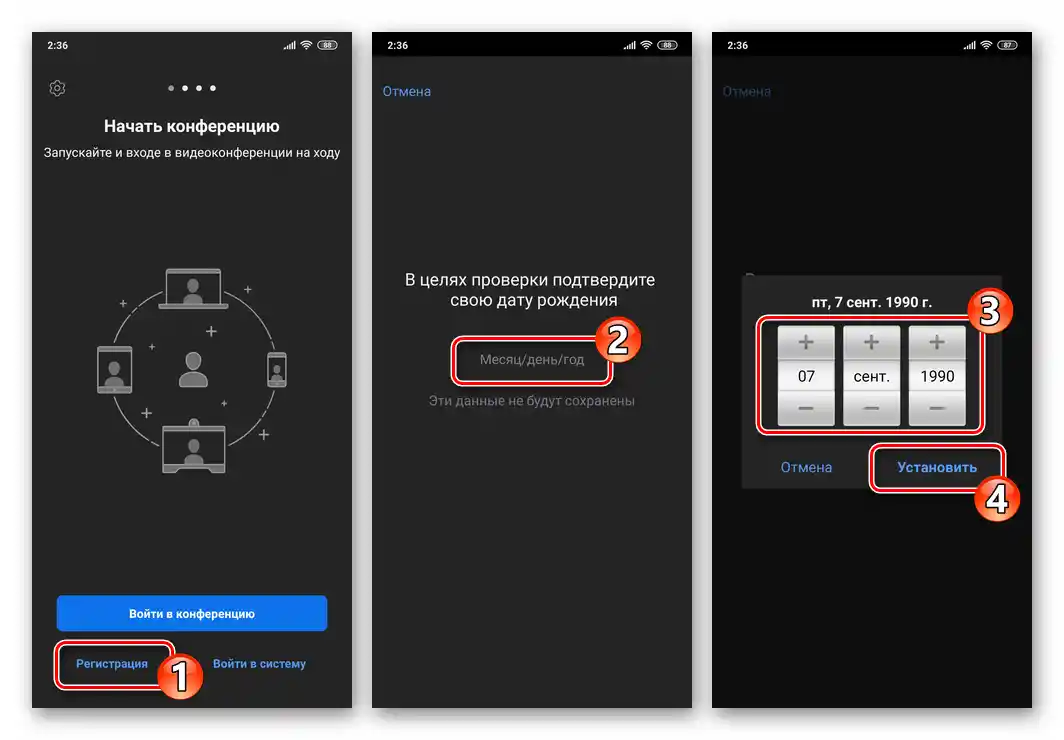
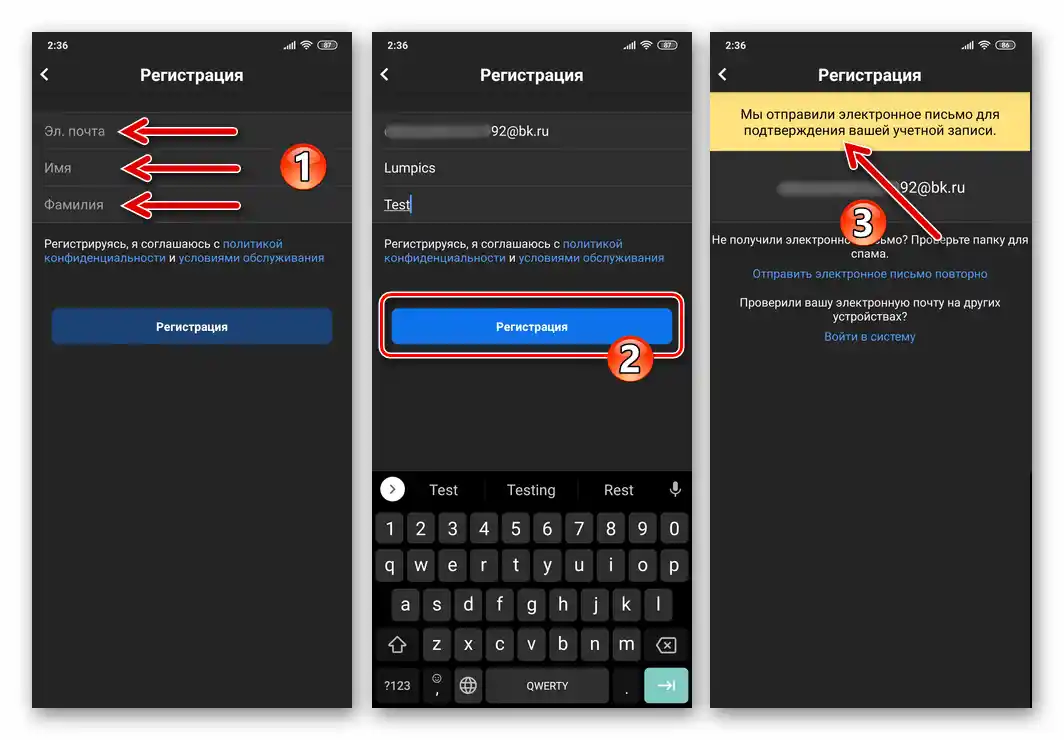
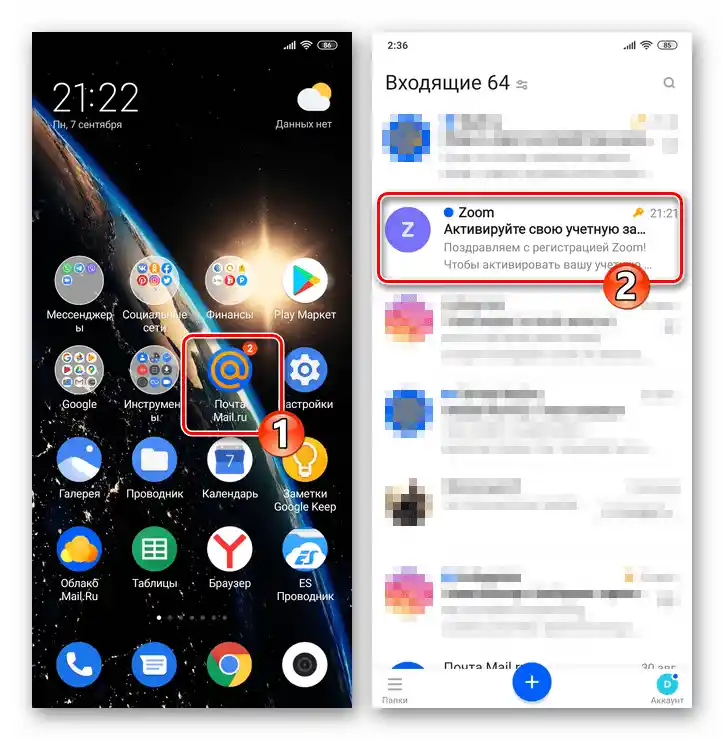
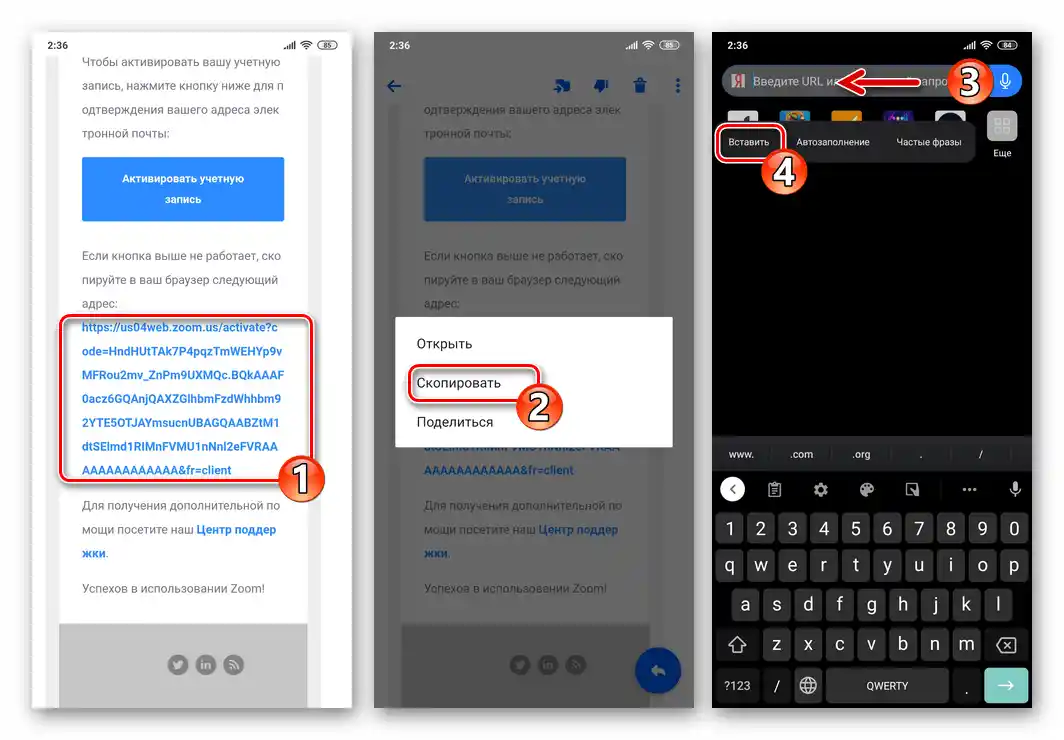
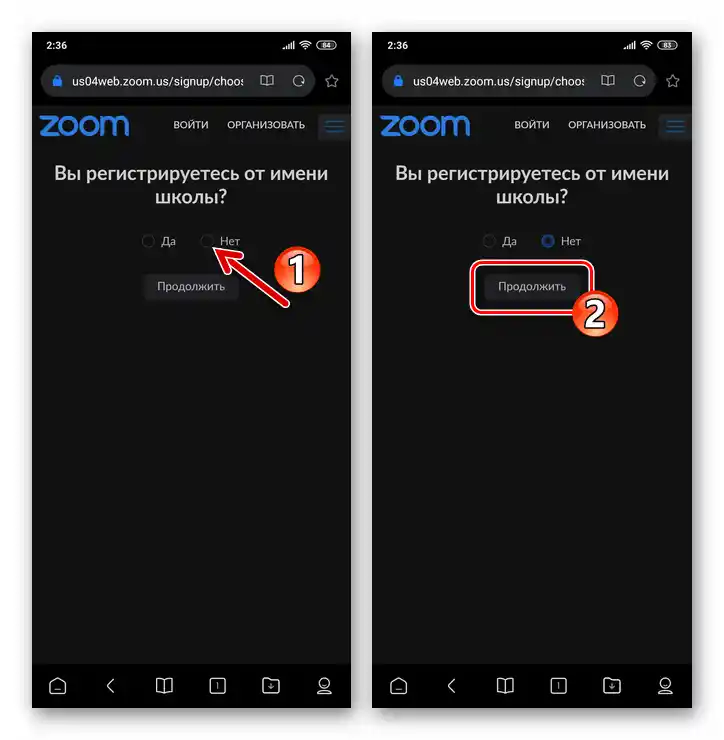
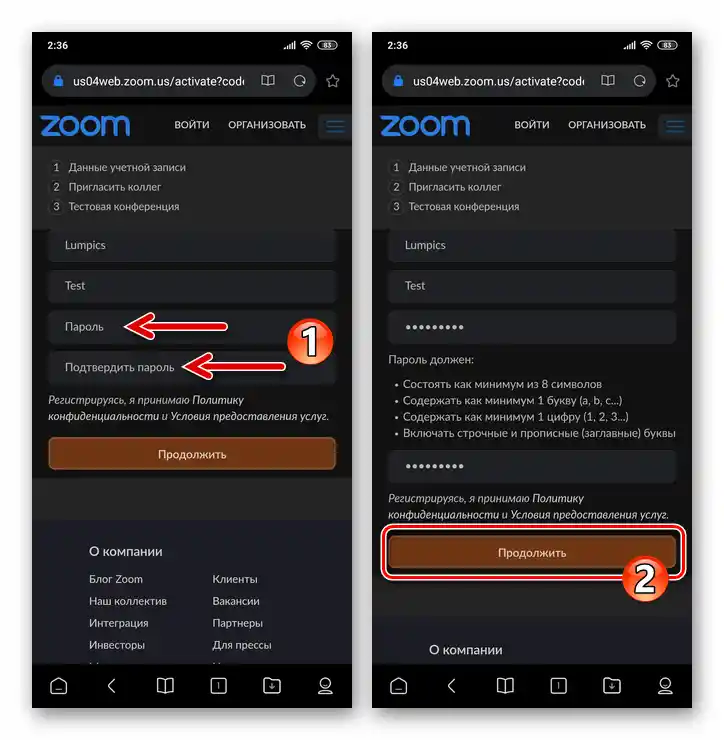
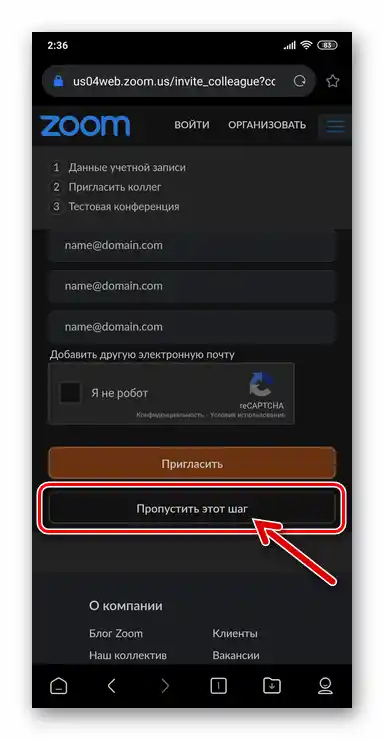
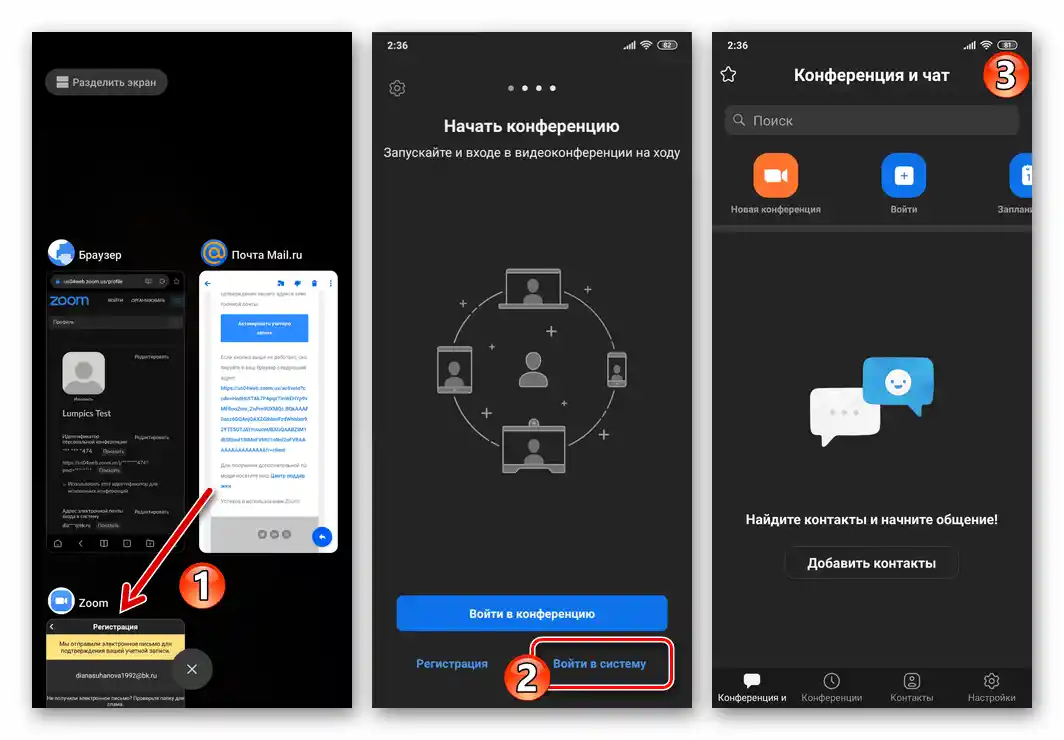
Метод 2: Уеб браузър
Ако приложението Zoom за Android на смартфона не е инсталирано и/или вашата цел е да получите акаунт в системата за видеоконференции за, например, използване на други устройства по-късно, можете да решите този въпрос, използвайки единствено уеб браузър.
- Отворете предпочитания от вас браузър и, използвайки предоставената по-долу връзка или въвеждайки
zoom.usв адресната лента на браузъра ръчно, преминете на официалния сайт на разглежданата услуга. - На началната страница на сайта има поле "Въведете вашия работен имейл адрес" — напишете в него адреса на имейла, с който се регистрирате в системата за видеоконференции, след което натиснете бутона "Безплатна регистрация".
- В появилото се прозорче, като изберете стойности от трите падащи менюта, посочете датата на вашето раждане, след това докоснете "Продължи". След това, уверете се, че преди това е въведен правилен и достъпен за вас имейл адрес, натиснете "Потвърди".
- Изпълнете стъпки №№4-8 от инструкциите, представени по-горе в тази статия, които предвиждат използването на приложението Zoom за Android за регистрация.
- След като пред вас се появи уеб страница с информация за създадения профил, регистрацията в услугата за видеоконференции може да се счита за завършена. В бъдеще можете да използвате данните, посочени в процеса на създаване на акаунта (имейл и парола), за авторизация в Zoom на всяко налично устройство.
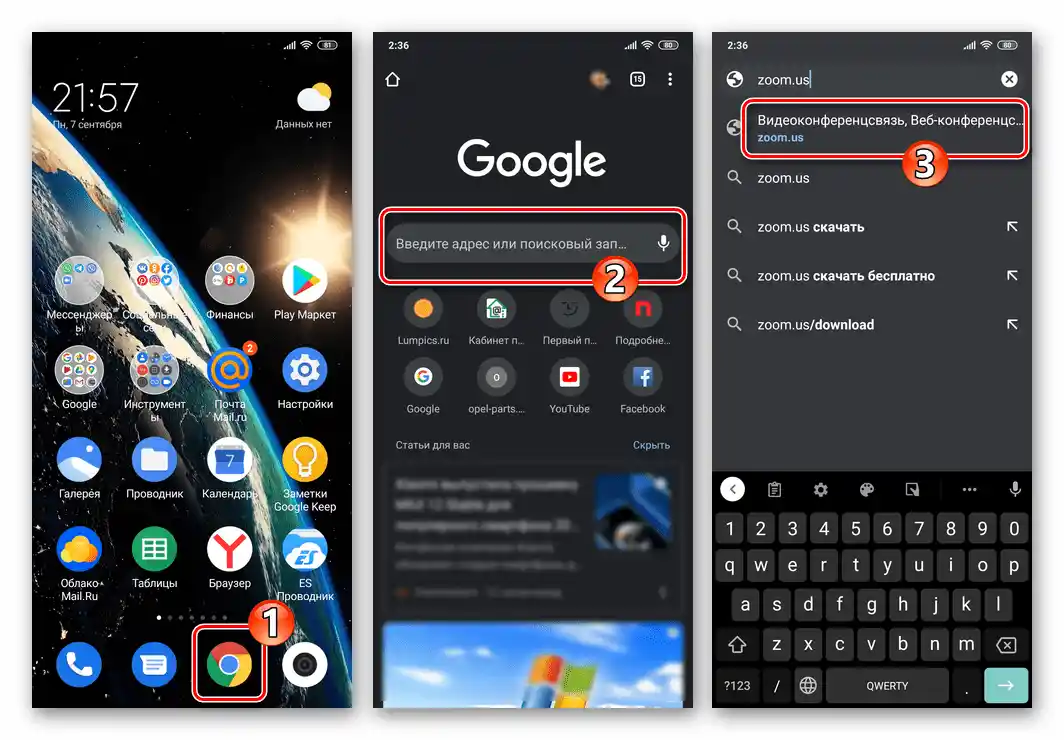
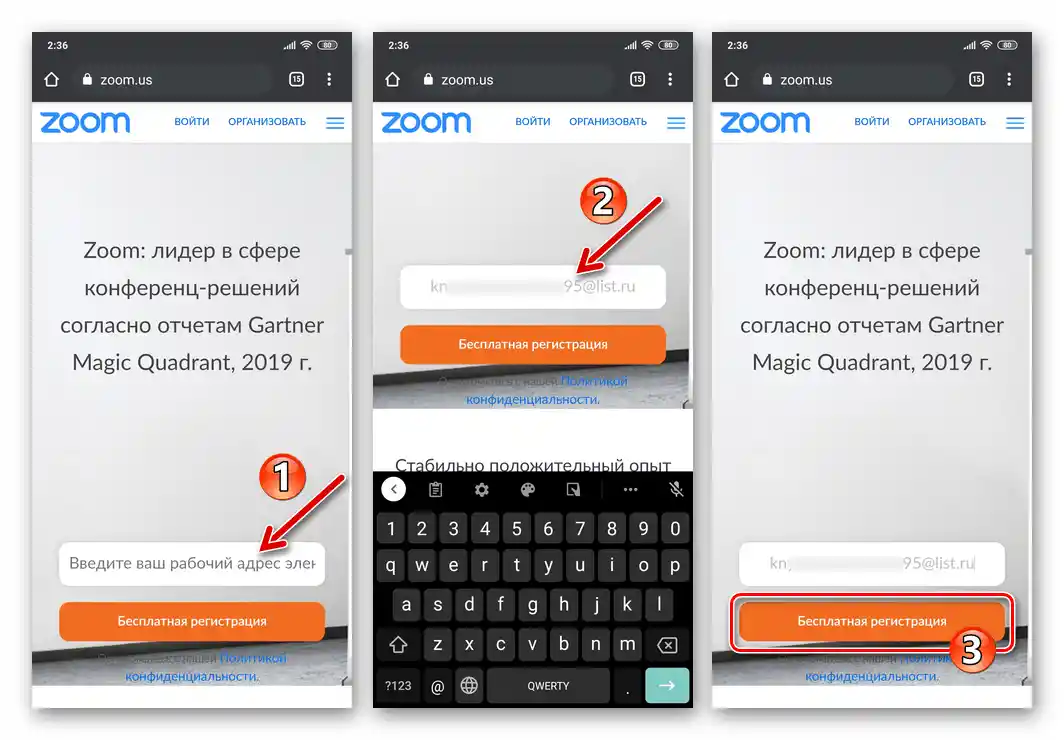
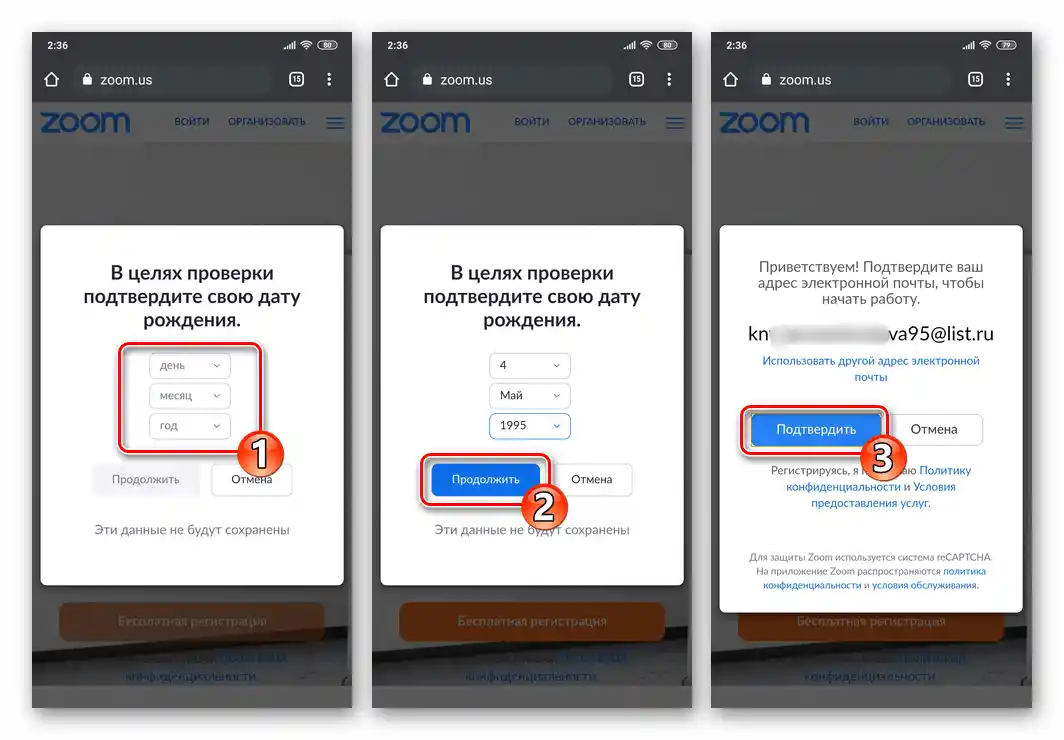
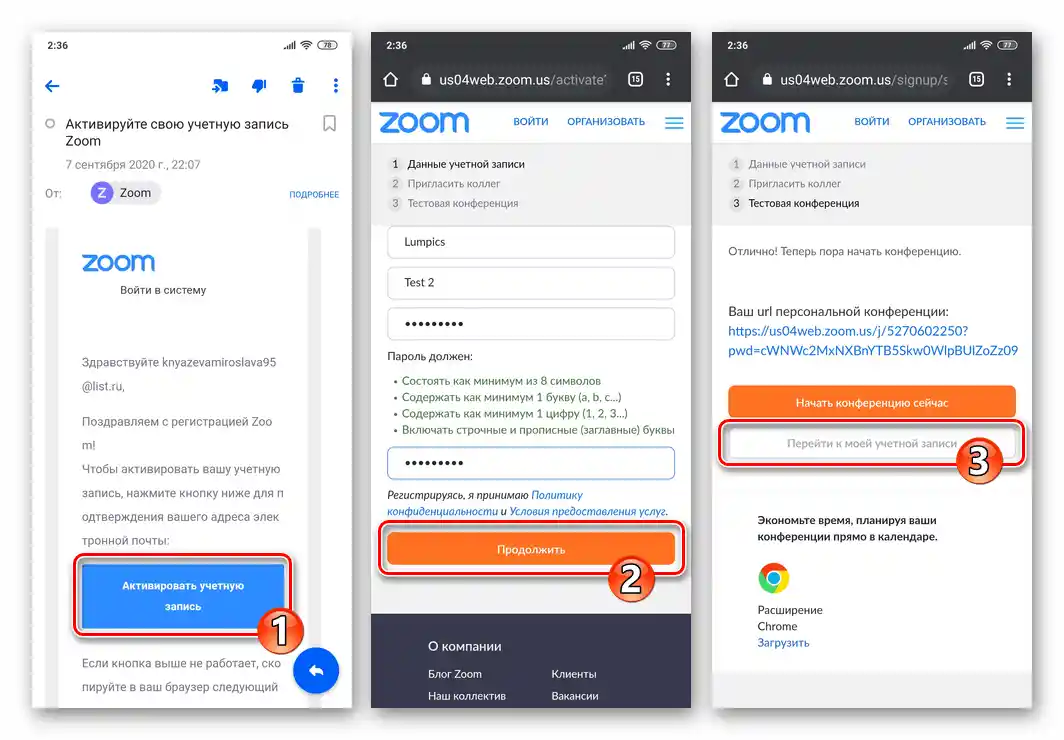
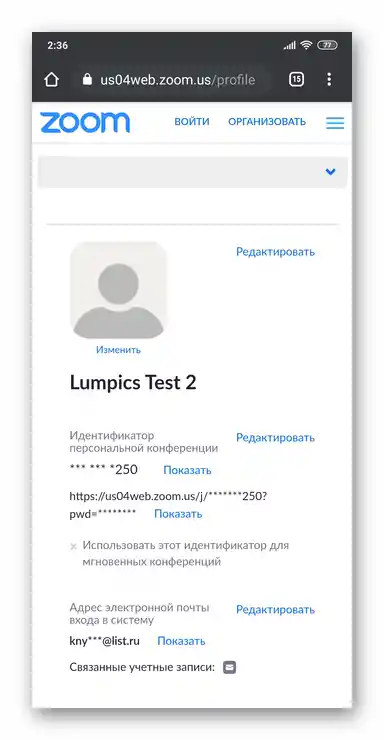
Също така прочетете: Как да инсталирате клиента на системата за онлайн конференции Zoom на компютър
iOS
Както в средата на описания по-горе Android, регистрацията на акаунт в Zoom с iPhone, а по-точно, преминаването към неговото създаване, може да се осъществи по два начина – чрез мобилното приложение за iOS и през всеки уеб браузър.
Метод 1: Мобилно приложение за iOS
- Ако това не е направено по-рано, инсталирайте на iPhone и стартирайте приложението Zoom за iOS.
Повече информация: Как да инсталирате клиента на услугата за онлайн конференции Zoom на iPhone
- Докоснете "Регистрация" в долната част на екрана на iOS клиента на Zoom.Следващата стъпка е да изберете датата на рождения си ден и да натиснете на надписа "Потвърдете".
- На следващия екран въведете регистрирания в системата "Имейл адрес", както и своите "Име" и "Фамилия" в съответните полета, натиснете бутона "Регистрация" и потвърдете прочитането на уведомлението за изпращане на посочения имейл с линк за активация на създадения акаунт.
- След това на iPhone, по обичайния начин, отворете имейла, чийто адрес сте посочили при изпълнението на предишната стъпка. Намерете писмото от подателя "Zoom", и преминете към преглед на съдържанието му.
- Натиснете на наличната в тялото на писмото бутона "Активирайте акаунта" или преминете (копирайте и поставете в адресната лента на браузъра) по предоставения в съобщението линк.
- Под запитването "Регистрирате ли се от името на училище?" на отворилата се в уеб браузъра страница поставете отметка "Не", натиснете бутона "Продължете".
- След това измислете парола за достъп до Zoom и я въведете два пъти в съответните полета на екрана, след което натиснете "Продължете".
- На следващата страница докоснете "Пропуснете тази стъпка" (поканата на колеги не е свързана с решаването на нашата задача и може да бъде осъществена по всяко време по-късно).
- За да завършите създаването на акаунта в системата за видеоконференции Zoom, на последната от предлаганите от системата регистрационни уеб страници натиснете "Отидете на моя акаунт".
- С това регистрацията в системата за онлайн конференции е завършена и нищо не пречи на получаването на достъп до нейните възможности. Отворете мобилното приложение на услугата, авторизирайте се в него
![Zoom за iPhone - преход към авторизация в системата чрез мобилното приложение]()
с помощта на посочения в процеса на регистрация имейл и зададената парола.
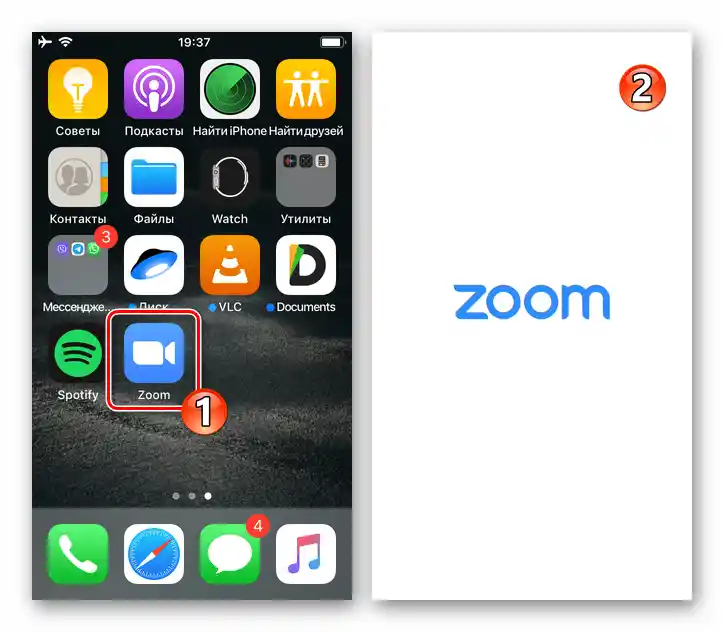
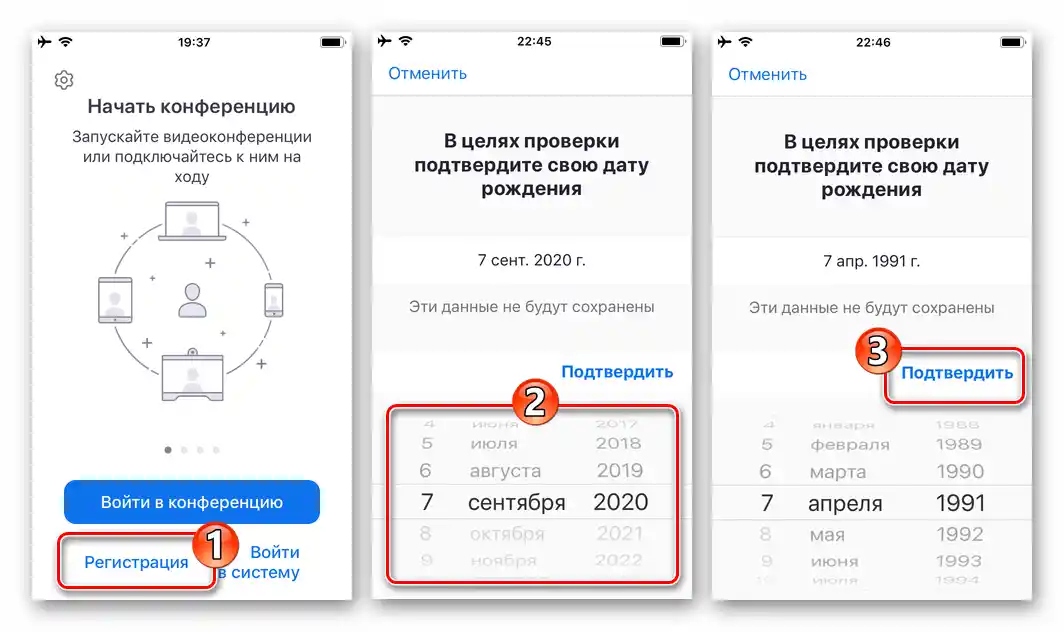
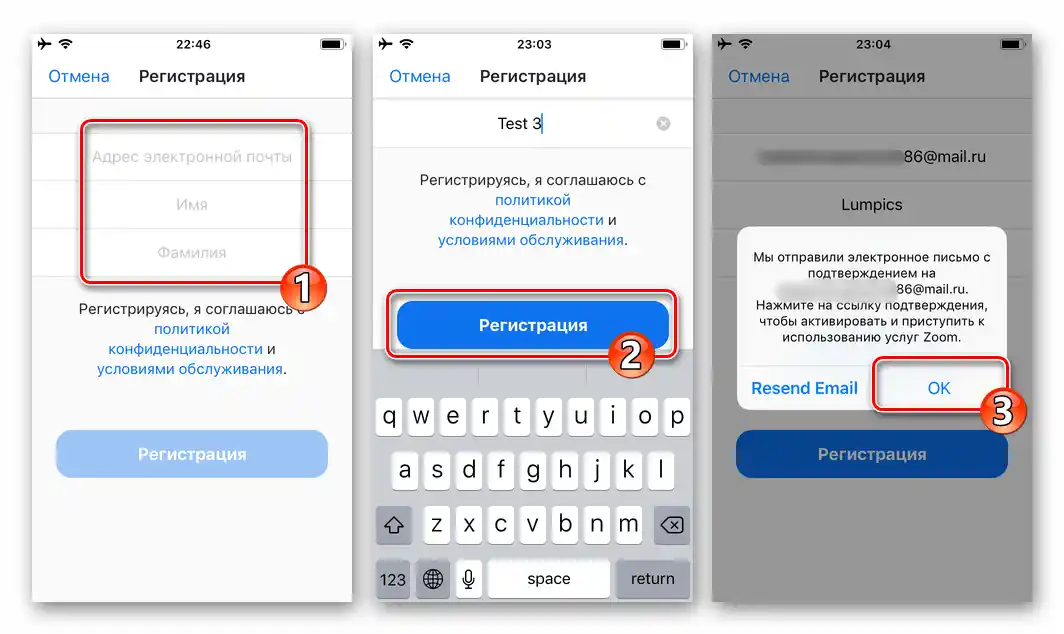
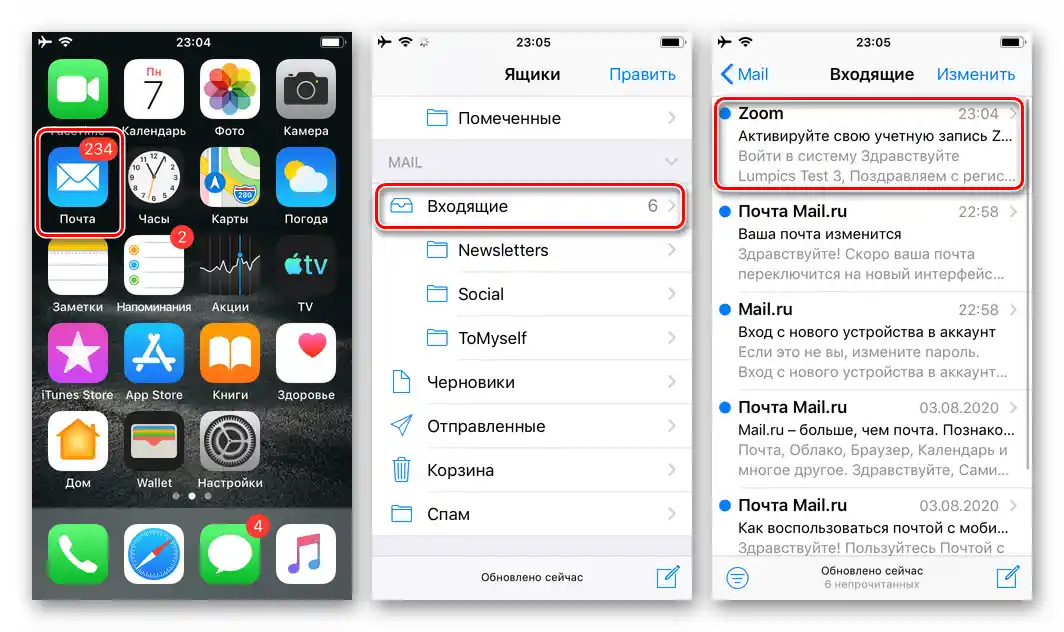

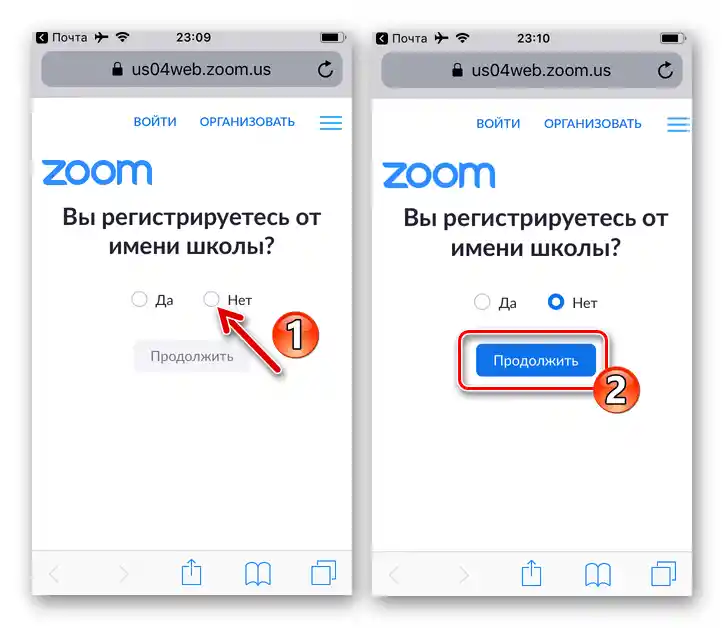
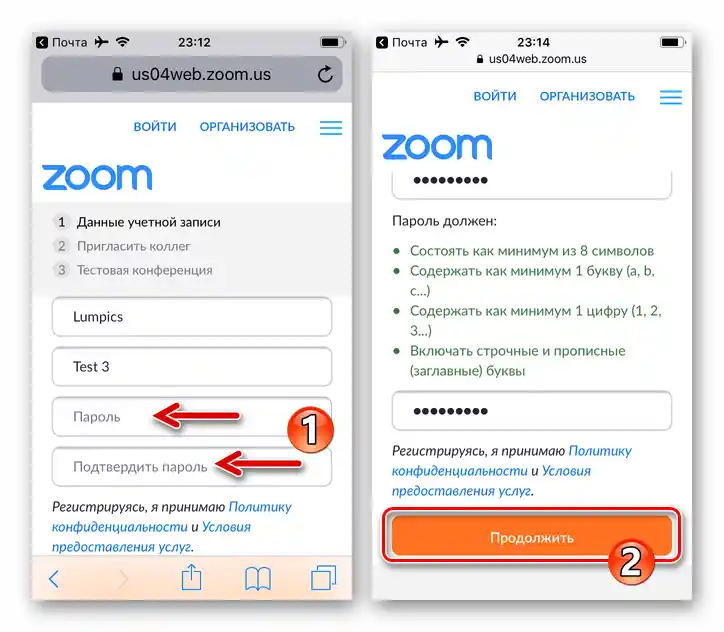
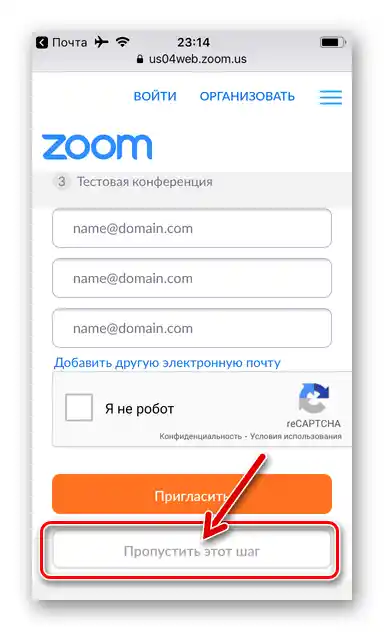
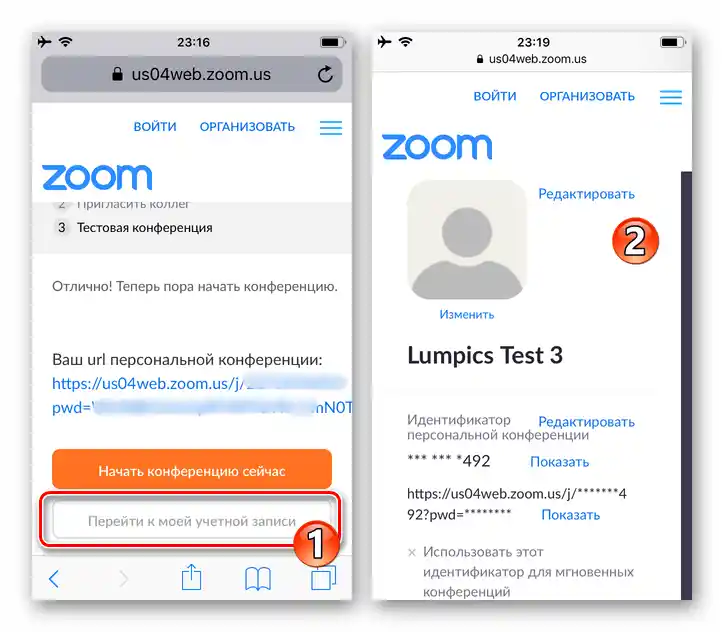
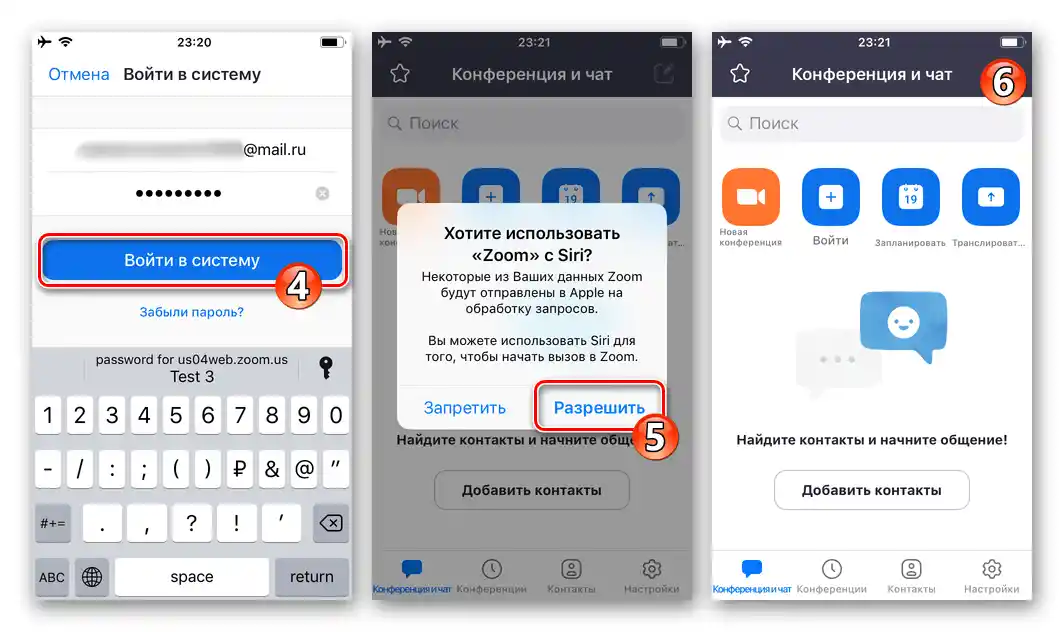
Метод 2: Уеб браузър
Възможно е да регистрирате акаунт в Zoom от iPhone и без приложението на услугата. Инструкцията при този подход практически повтаря предложената по-горе в тази статия, ще се различават само първите стъпки по пътя към създаването на акаунт.В същото време е важно да се отбележи, че сайтът на разглежданата система не е достатъчно добре адаптиран за работа в среда iOS, затова комфортното изпълнение на следващата инструкция може да се нарече само с натяжка и трябва да се прилага единствено в специални случаи.
- Стартирайте всяко средство за преглед на уеб страници и отидете на официалния сайт на разглежданата система —
zoom.us. Или използвайте следния линк:Официален сайт на услугата за организиране на онлайн конференции Zoom
- В самия връх на главната страница на сайта Zoom натиснете "ОРГАНИЗИРАЙТЕ". След това, под бутона "Вход в системата" на отворената страница докоснете линка "Безплатна регистрация".
- Чрез избор на стойности в трите падащи списъка посочете датата на раждане, след което натиснете "Продължи".
- В полето "Вашият работен имейл адрес" въведете имейла, с който се регистрирате в услугата Zoom, и след това натиснете "Регистрация".
- След това изпълнете стъпки №№4-9 от предишните препоръки в тази статия. Тоест, влезте в пощата, отидете на линка за активиране на акаунта от изпратеното от услугата Zoom писмо, посочете своето име и фамилия, задайте парола.
- В резултат на изпълнението на всички посочени по-горе манипулации пред вас ще се появи уеб страница с данните на създадения в Zoom профил. След това можете да преминете към използването на посочените в процеса на създаване на акаунта логин (имейл) и парола за авторизация при всякакъв предпочитан или възможен в дадената ситуация метод за достъп до функциите на услугата.